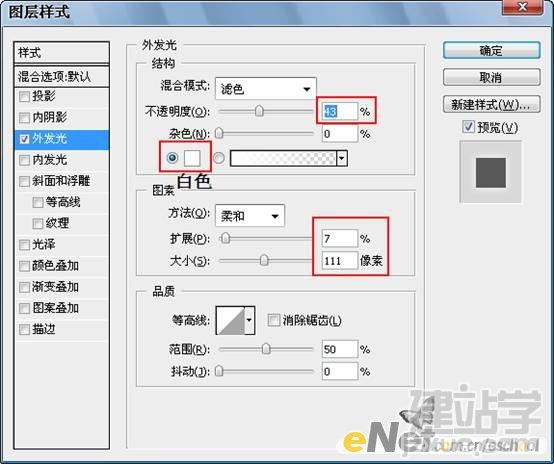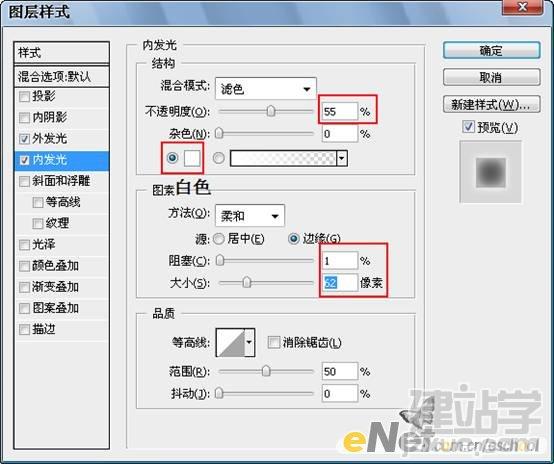|
先看一下最终效果:

素材:



第一步:打开素材图片【天空】,如下图所示。新建一个文件,大小和刚才打开的素材图大小相同,并命名为【月夜飞翔】,使用【移动工具】将素材图片拖入,并将其重命名为【夜空】。

第二步:下面我们要通过调整图像的色相及饱和度,来营造一种阴森恐怖的气氛。选择图层【夜空】,按【Ctrl+U】键执行【色相/饱和度】命令,参数设置及效果如下图所示。(林栖者语:大家记得勾选“着色”哦)

第三步:打开素材图片【月亮】,使用【椭圆选框工具】围绕月亮绘制一个如下图所示的选区。如果你绘制的选区不合适,可以执行【选择—变换选区】命令,调整选区的大小及位置。

当你将月亮选择后,按【Ctrl+J】键复制图层,得到【图层1】。关闭【背景】图层前的“眼睛”图标,隐藏背景层,以便观察。按【Ctrl+D】键取消选区,我们发现月亮的边缘仍然有一些黑色的轮廓。(林栖者语:如果你的选区做的非常合适,也可能看不到这种情况)按住【Ctrl】键不放,点击【图层1】的图层缩略图,载入选区,执行【选择—修改—收缩】命令,将选区收缩2—3像素。然后按【Ctrl+Shift+I】键翻转选区,按【Delete】键将多余的部分删除。取消选区后,再次观察图像,如果对选择出的“月亮”已经比较满意了,可以使用【移动工具】将图层1拖入到【月夜飞翔】文件中,并将图层命名为【月亮】。按【Ctrl+T】键进入自由变换模式,调整图层大小及位置,如下图所示。(林栖者语:这段有些罗嗦,主要是为了照顾初学者;简而言之就是将“月亮”抠出来,并拖入到【月夜飞翔】中,高手可根据自己的习惯操作)

第四步:仔细观察上图,我们发现“月亮”和它的新背景融合的并不十分好,下面我们对其进行一些修饰。按住【Ctrl】键不放,点击【月亮】的图层缩略图,载入选区,执行【选择—修改—边界】命令,在弹出的【边界选区】对话框中将宽度设为3像素。然后执行【滤镜—模糊—高斯模糊】命令,模糊半径为1像素。按【Ctrl+D】键取消选区。(林栖者语:笔者使用的是“CS 3”版本,如果你的PS中没有“边界”命令,可尝试采用其它命令完成。这一步的目的其实很简单,就是将“月亮”生硬的边缘模糊一下,让其与背景融合的更好。所以如果你在第三步绘制“月亮”选区的时候进行适当的“羽化”,也许可以跳过此步。)
下面我们为“月亮”添加一些发光效果。在图层调板中,双击【月亮】的图层缩略图,调出【图层样式】对话框,参数设置如下2图所示。(林栖者语:大家要根据自己的图像灵活调节这些参数,不用和下面的完全相同;例如在“内发光”特效中,我将“大小”设置为62像素,而原文中是103像素。)
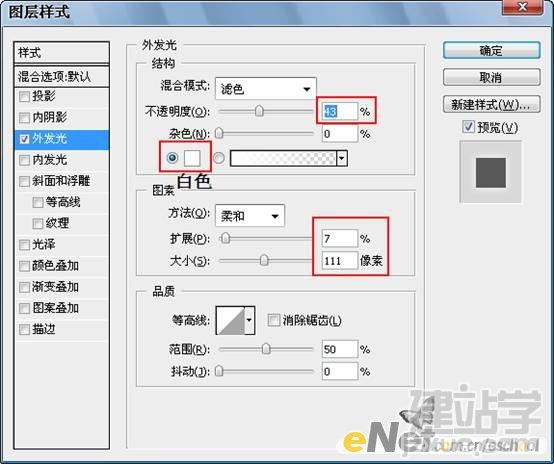
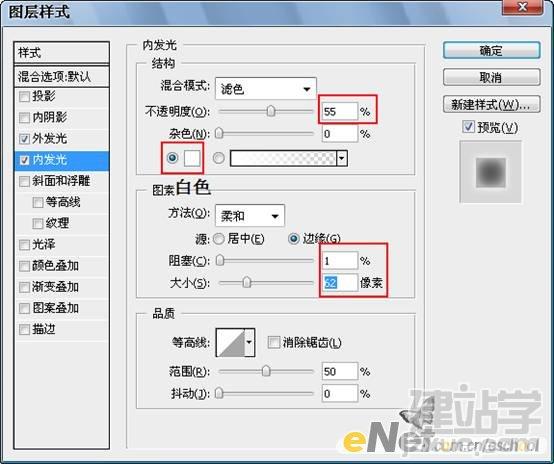
经过以上操作后,效果如下图所示。

第五步:打开素材图片【鹰】,虽然图像有些模糊,但是在本例中正好可以渲染出一种鬼魅的气氛。使用【魔棒工具】将背景选择出来,按【Ctrl+Shift+I】键将选区翻转,然后按【Ctrl+J】键复制选区中的图像,得到【图层1】。使用【移动工具】将【图层1】拖入到【月夜飞翔】中,并将其命名为【鹰】。效果如下图所示。

(责任编辑:admin) |